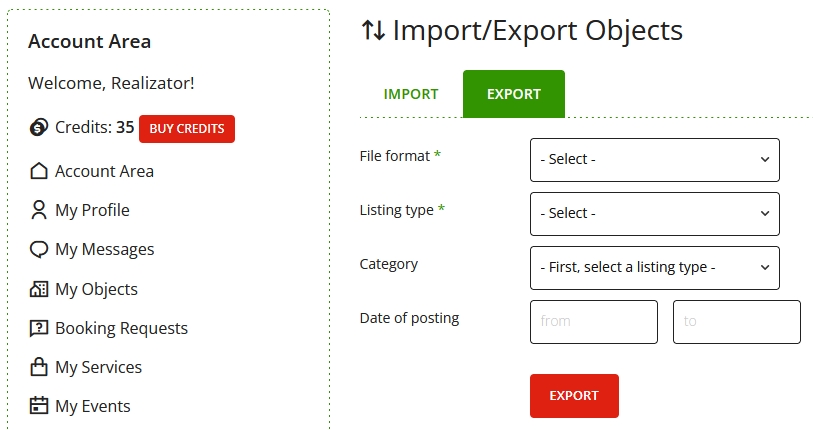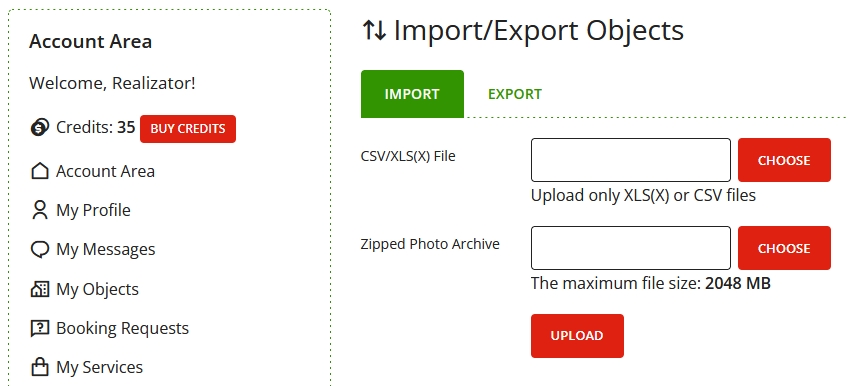
L’interface utilisateur
Les utilisateurs de notre plate-forme peuvent charger des fichiers au format XLS(X) et CSV avec des photos de l’interface utilisateur. Le gestionnaire d’importation/exportation de fichiers, vous pouvez le trouver dans mon bureau de chaque utilisateur. La référence dans le gestionnaire mène sur une page séparée avec sélecteurs: un seul fichier avec des annonces et d’autres pour les photos d’une archive zip. En sélectionnant et подгрузив les fichiers, l’utilisateur navigue dans le gestionnaire de correspondance.
Gestionnaire, représente un fichier avec les sélecteurs sous forme de listes déroulantes au dessus de chaque colonne, vous permet de mapper la colonne avec les champs appropriés sur le site, qui à son tour vous permet de gérer vos fichiers avec des textures différentes. En cas de divergence entre les noms des champs sur le site et dans le fichier, l’utilisateur sera en mesure de comparer ou de passer des données d’une colonne.
Le gestionnaire de fichiers de mappage offre à l’utilisateur des paramètres supplémentaires, par exemple, il peut choisir une rubrique, qui seront chargés de l’annonce. L’utilisateur peut également choisir la catégorie dans laquelle par défaut seront chargés de l’annonce, dans le cas de catégories à partir d’un fichier n’est sélectionné. De la même manière, l’utilisateur peut choisir le forfait qui, par défaut, seront chargés de l’annonce, dans le cas où le système lui-même ne sera pas en mesure de déterminer quel plan ou le paquet de sont annonces. En outre, l’utilisateur peut choisir quand ses annonces apparaissent sur le site web: immédiatement après l’achèvement de l’opération d’importation ou plus tard, qu’il lui donnerait la possibilité, avant la publication des annonces à les consulter et de s’assurer qu’ils ont été importés correctement.
Pour le chargement de vos photos, annonces, l’utilisateur aura besoin de rassembler toutes les photos dans un dossier et de les archiver ses, la création d’une archive ZIP. Il convient également de s’assurer que les noms de photos correspondent les noms présentes dans XLS(X) ou un fichier CSV (séparés par des virgules. Comme alternative, l’Utilisateur peut charger des photos sur notre plate-forme via l’URL spécifié dans un fichier XLS(X)/fichier CSV. La fonction prend en charge les formats PNG et JPG pour les photos.
La fonction peut également en corrélation avec les clients et les plans d’utilisateurs. Dans ce cas, les quantités importées de vos annonces sera égal au nombre d’annonces dans le cadre d’un plan d’abonnement. En d’autres termes, si dans le cadre d’un plan, vous disposez de 10 annonces, Fonction importe les 10 premiers d’annonces à partir d’un fichier.
La fonction offre également des options flexibles pour les exportations des annonces. L’utilisateur peut exporter les annonces, triés par date de publication, d’une section ou d’une catégorie.